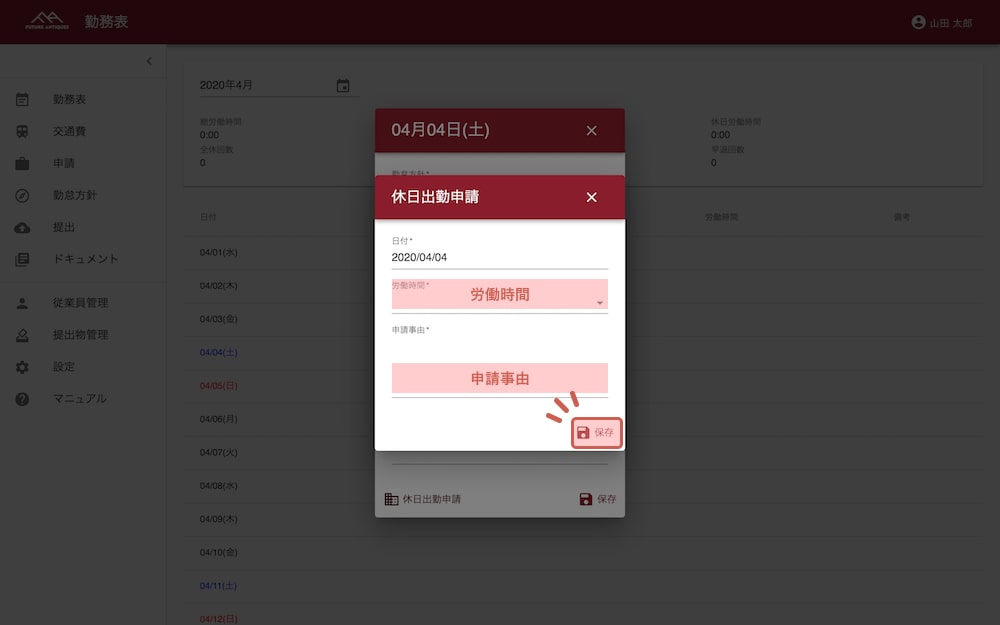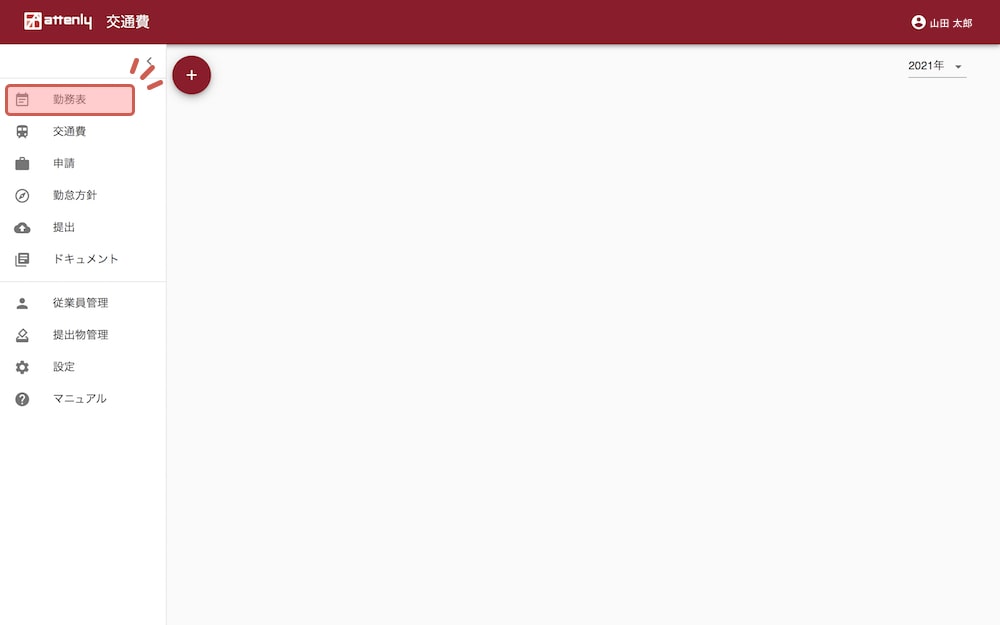日付の選択
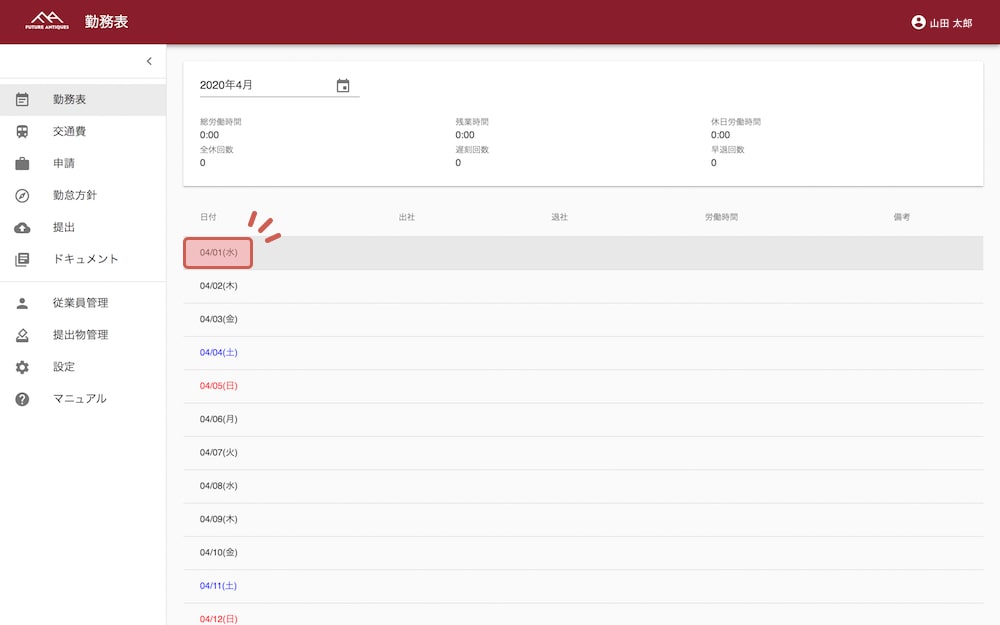
入力したい日付をクリックします。
先月分の入力をしたい
カレンダーは当月分が表示されています。先月分の入力をする場合は左上のカレンダーをクリックし、対象の月を選択してください。
勤怠情報の入力
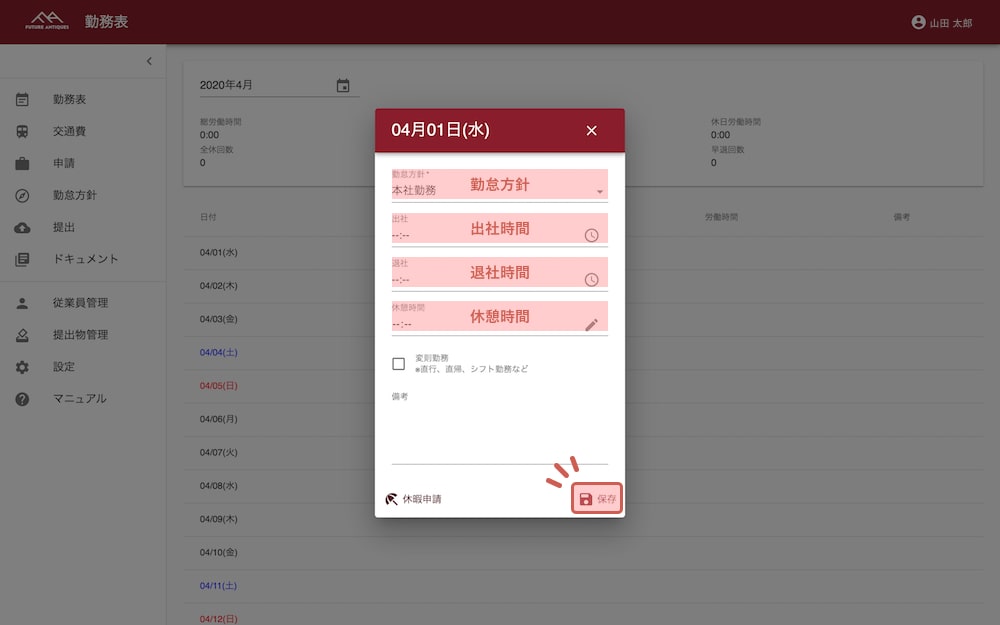
情報の入力
表示ダイアログに沿って「勤怠方針」「出社時間」「退社時間」「休憩時間」を入力します。必要があれば「変則勤務」へのチェック、「備考」の入力を行います。情報の保存
入力が完了したら「保存」をクリックして、勤怠情報を保存します。勤怠入力は毎日しても、一定期間まとめて入力することも可能です。勤怠方針とは
出勤の曜日や始業、終業時間などを設定した勤務形態のことです。勤怠入力などで、どのような勤務形態で勤務しているのかを設定する必要があります。平日の時間や場所が固定で出勤される方は、1つ設定すれば良いですが、勤務地や勤務時間が異なる場合それぞれの勤怠方針を登録する必要があります。
勤怠入力方法:打刻
勤務表ページにアクセス
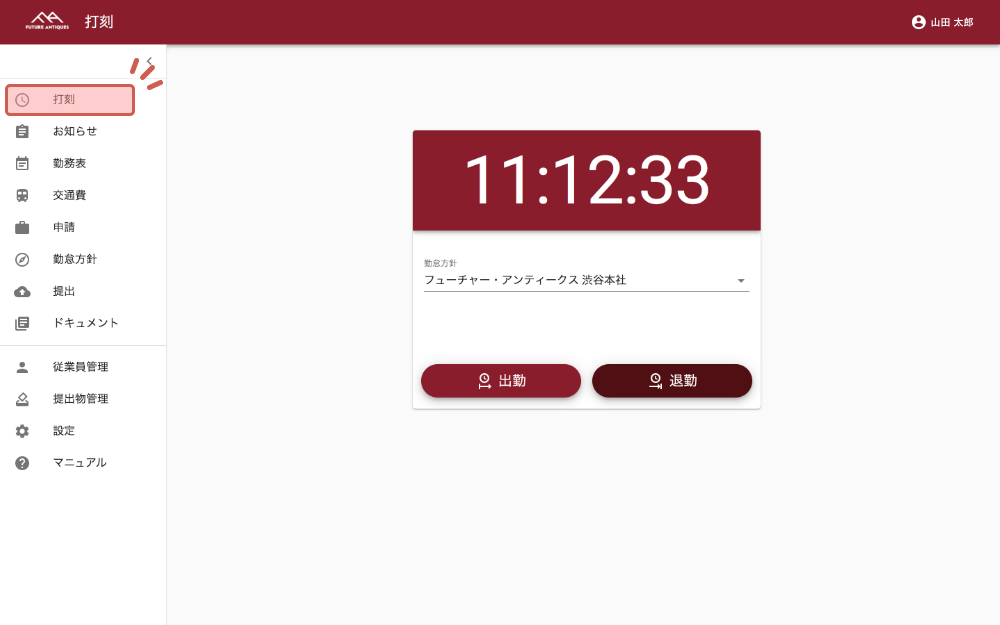
左のメニューバーより「打刻」をクリックします。
打刻メニューがない
管理者によって打刻が許可されていないとメニューに表示されません。打刻が認められているのに表示されていない場合は管理者にご確認ください。
出勤
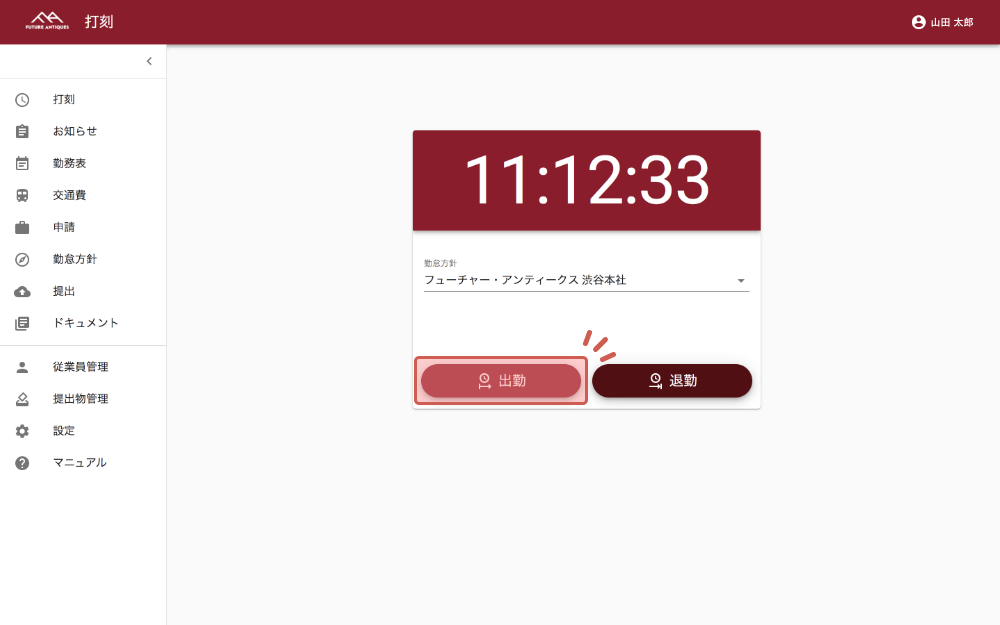
勤怠方針を選択し、表示されている「出勤」をクリックします。
打刻忘れをした場合
「勤務表」から手入力で対応することが可能です。備考の記載内容など、詳細な運用方法については管理者にご確認ください。
打刻ミスをした場合
打刻の修正はできないため、「勤務表」から手入力で対応することが可能です。
ただし、打刻した時刻を取り消すことはできず、管理者からは打刻した時間、入力した時間の両方を確認することができます。
退勤
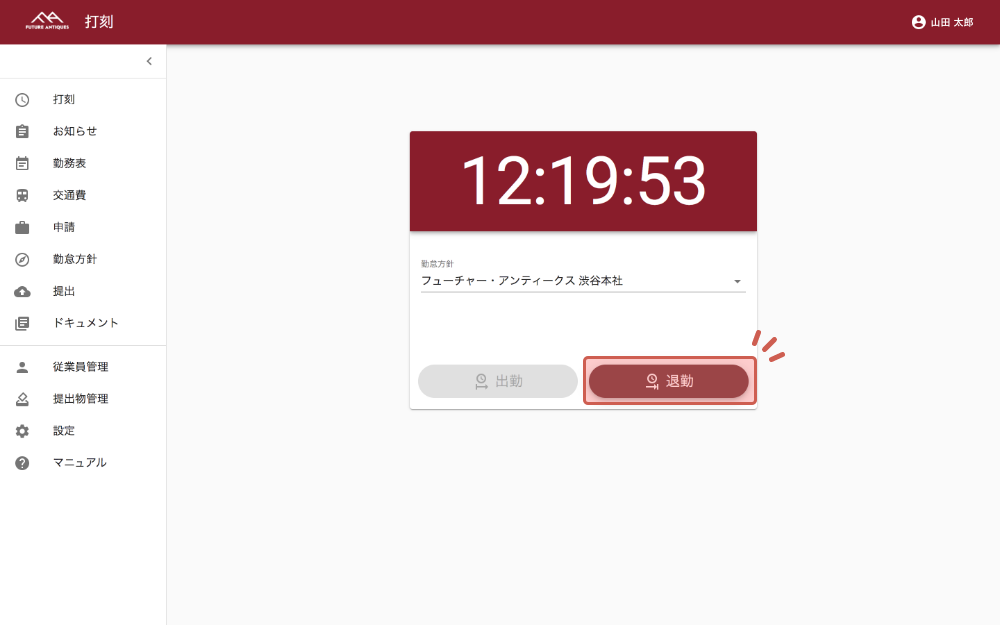
表示されている「退勤」をクリックします。
打刻忘れをした場合
退勤時刻は「勤務表」から手入力で対応することが可能です。深夜に出退勤がリセットされるため、翌日問題なく出勤の打刻をすることが可能です。
打刻ミスをした場合
打刻の修正はできないため、「勤務表」から手入力で対応することが可能です。
ただし、打刻した時刻を取り消すことはできず、管理者からは打刻した時間、入力した時間の両方を確認することができます。
休暇申請の方法
休暇申請日の選択
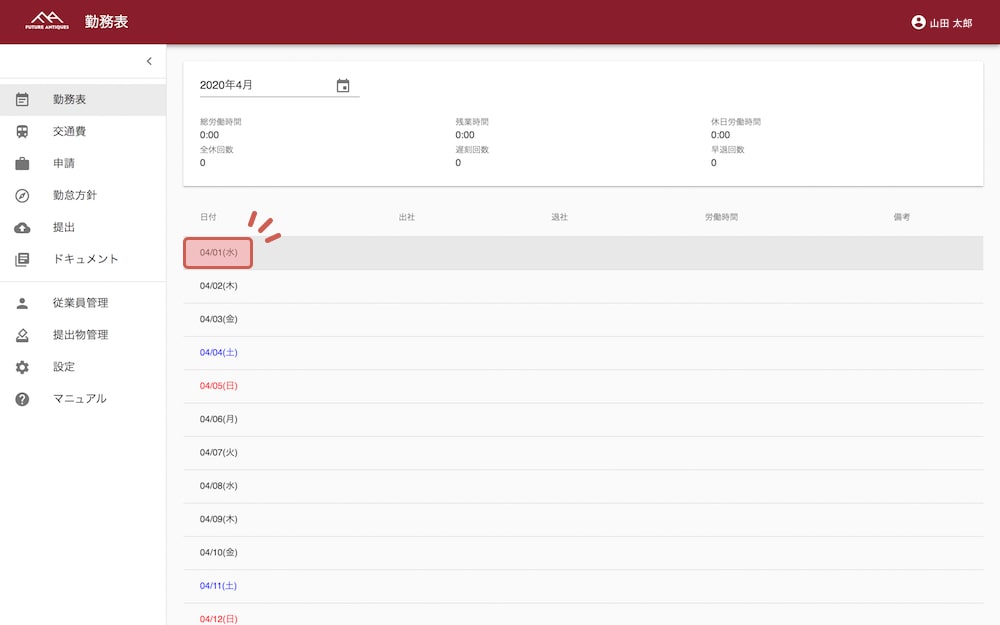
勤怠入力と同様に休暇の日付をクリックします。
休暇申請画面の表示
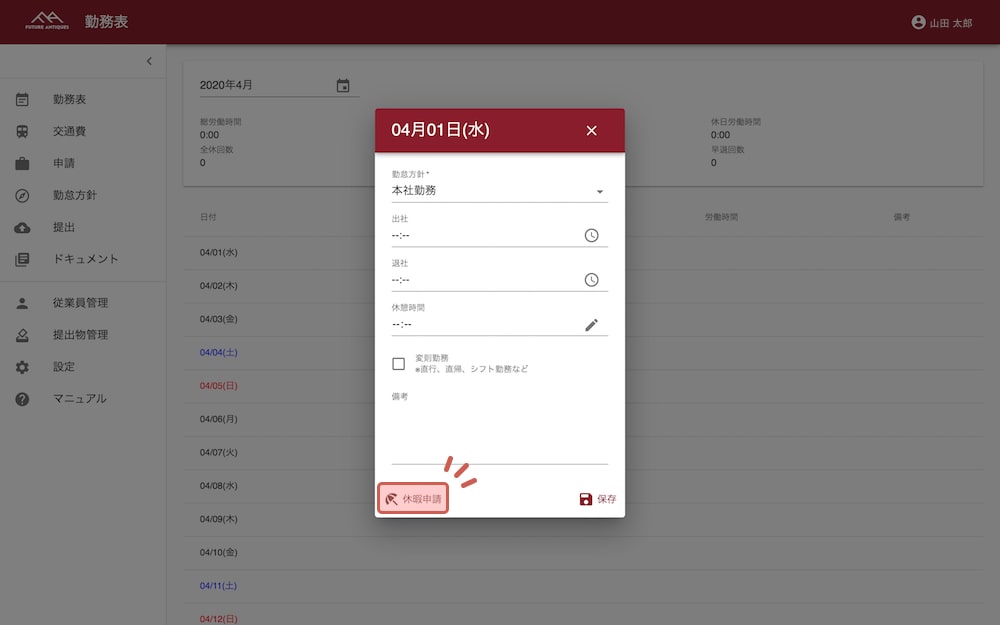
表示ダイアログの左下にある「休暇申請」をクリックします。
休暇申請の方法
休暇申請はこの手順以外にも、左メニュバーの「申請」から申請することも可能です。
休暇申請ボタンがない
休暇申請は勤怠方針の出勤となっている曜日でないと表示されません。勤怠方針で出勤となっていない場合には休日出勤申請が表示されます。選択の勤怠方針に間違いがないかご確認ください。勤怠方針の追加についてはこちらを参照ください。
休暇申請情報の入力
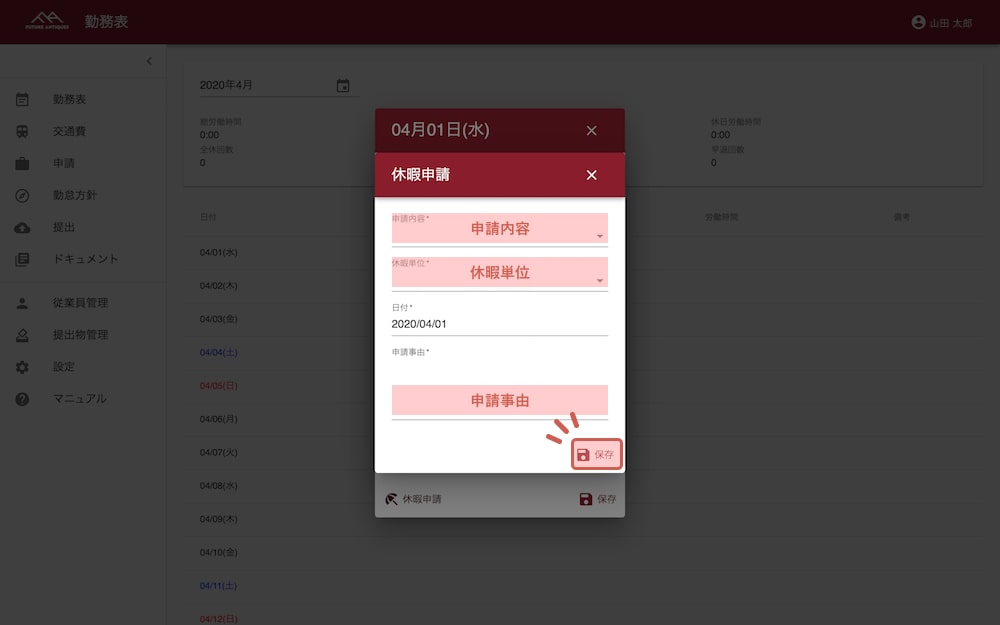
情報の入力
表示ダイアログに沿って「申請内容」「休暇単位」「日付」「申請事由」を入力します。情報の保存
入力が完了したら「保存」をクリックします。休日出勤申請の方法
休暇申請日の選択
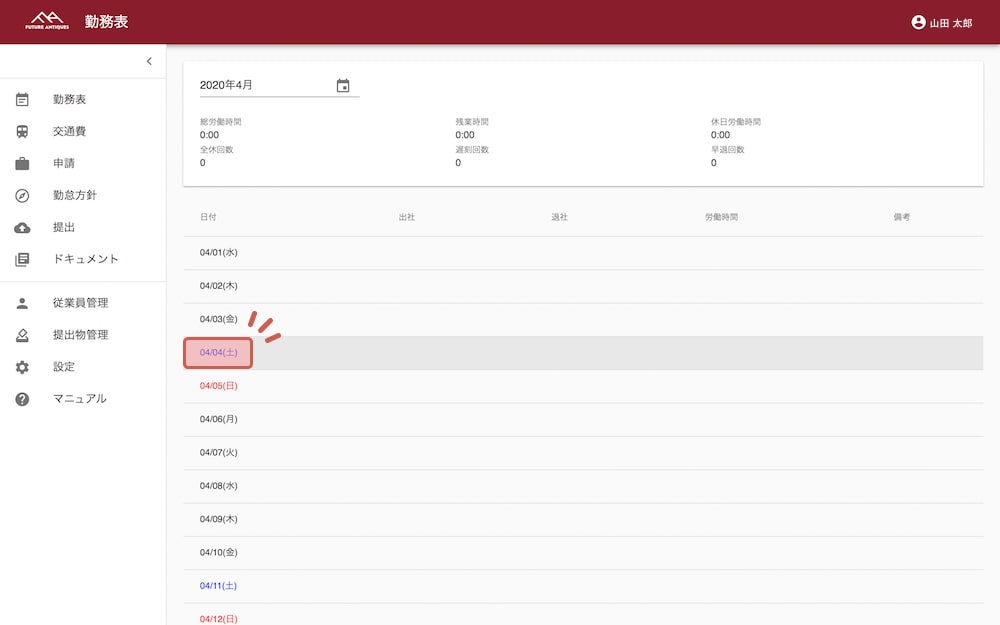
勤怠入力と同様に休日出勤の日付をクリックします。
休日出勤画面の表示
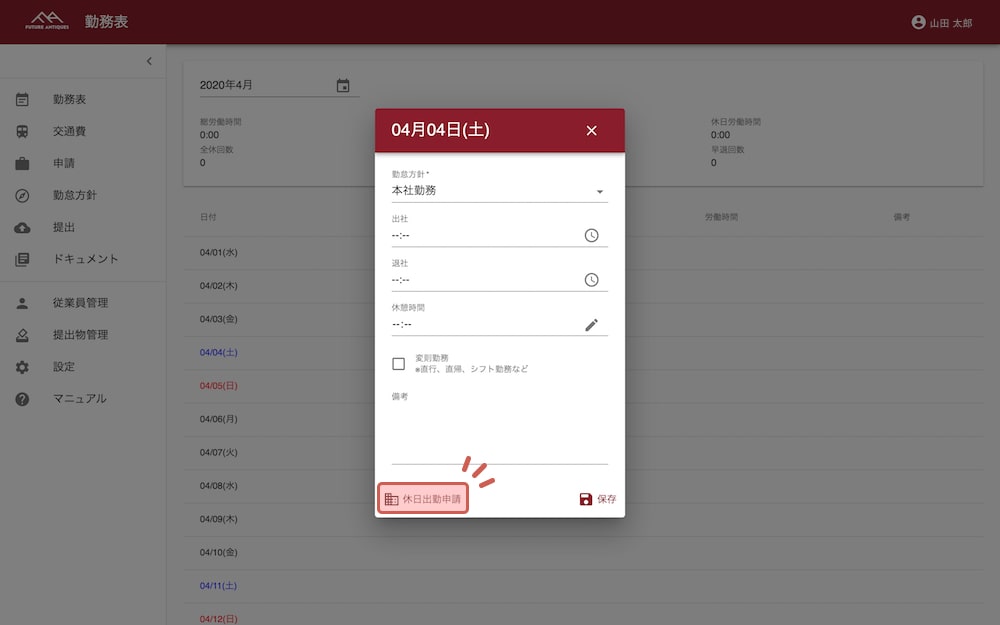
表示ダイアログの左下にある「休日出勤申請」をクリックします。
休日出勤申請情報の入力